在计算机上重置 Opera
请记住,重置浏览器将删除所有固定选项卡、恢复默认搜索引擎并将浏览器重置为其默认设置。同样,它还将禁用所有附加组件并删除 cookie 和缓存。
当您在纠正特定问题时用尽所有其他解决方法后,继续使用重置选项。
话虽如此,我们已经分享了三种不同的方法,您可以通过这些方法重置计算机上的 Opera 浏览器。您可以尝试一种您认为最容易处理的方法。
Opera 设置菜单
重置 Opera 浏览器设置的最简单方法之一是使用内置重置选项。我们可以单击重置设置以更改为新安装的默认设置。
以下是将Opera浏览器设置重置为默认值的步骤:
- 在计算机上启动Opera 浏览器。
- 点击设置
 位于左侧菜单栏。
位于左侧菜单栏。
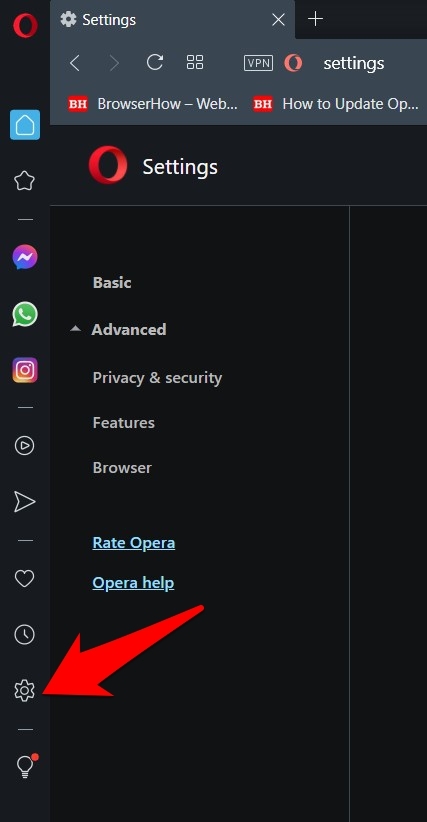
- 滚动到“高级”部分,然后单击以展开选项。
- 滚动到底部的重置设置部分。
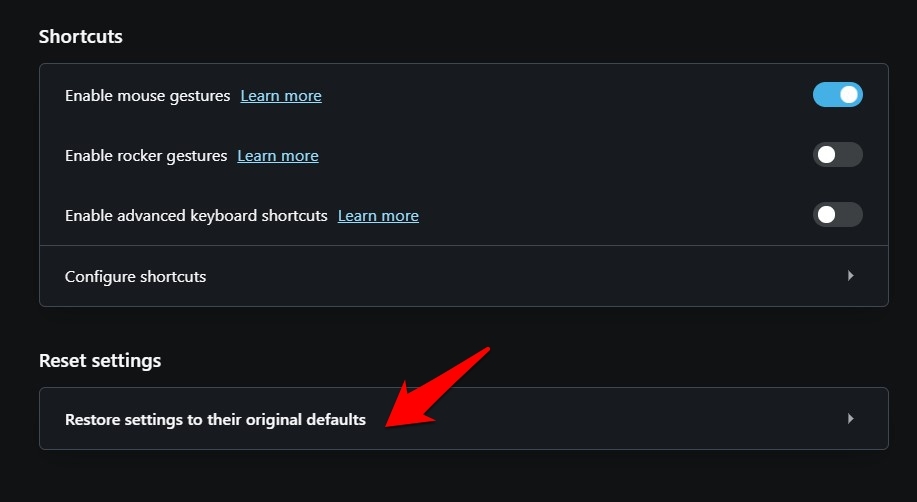
- 单击将设置恢复为原始默认值选项。
- 打 确认对话框中的按钮。
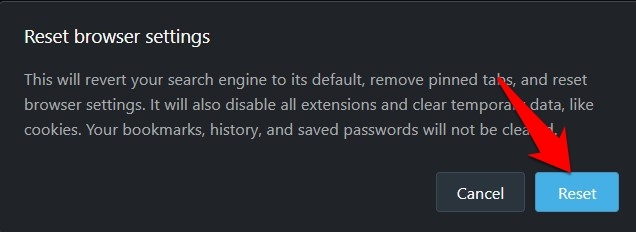
这种方法可能存在的一个问题是它需要与浏览器完全交互。由于大多数用户通常在浏览器未按预期运行时选择这种方法,因此在当前状态下在浏览器环境中执行这些步骤可能是一项艰巨的任务。
重置配置文件设置
这是重置浏览器的最短和最简单的方法,需要几秒钟才能执行。
以下是在 Opera 浏览器中重置配置文件设置的步骤:
- 推出的Opera浏览器的计算机上。
- 复制粘贴地址栏中的重置配置文件设置位置。
歌剧://设置/重置配置文件设置 - 点击 确认弹出窗口中的按钮。
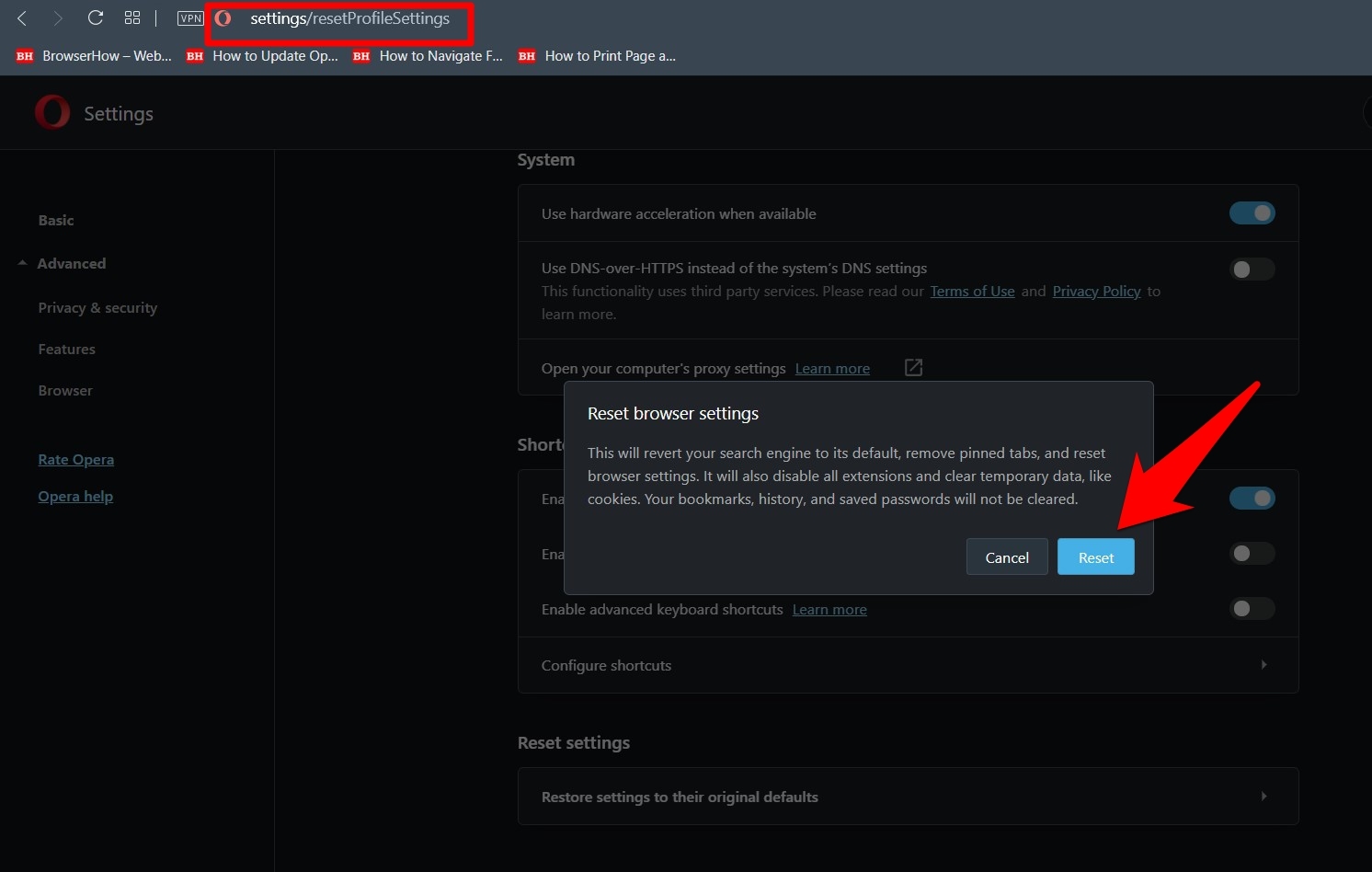
由于它的单击方法和与浏览器的交互最少,因此它通常是许多用户的首选。
手动删除 Opera 配置文件
与上述方法相反,您不需要与浏览器通信,即使是一点。我们将手动删除您的 Opera 配置文件及其关联的缓存文件,甚至无需启动浏览器。
注意:它仅适用于 Windows PC。
以下是手动删除 Opera 配置文件数据的步骤:
- 退出和退出的Opera浏览器。
- Keypress + 快捷方式在 PC 上启动文件资源管理器。
- 在地址栏中复制粘贴Opera Roaming App Data位置,然后键(确保更改UserName)。
C:\Users\UserName\AppData\Roaming\Opera Software\Opera Stable - 打开该目录中的Profile文件夹。
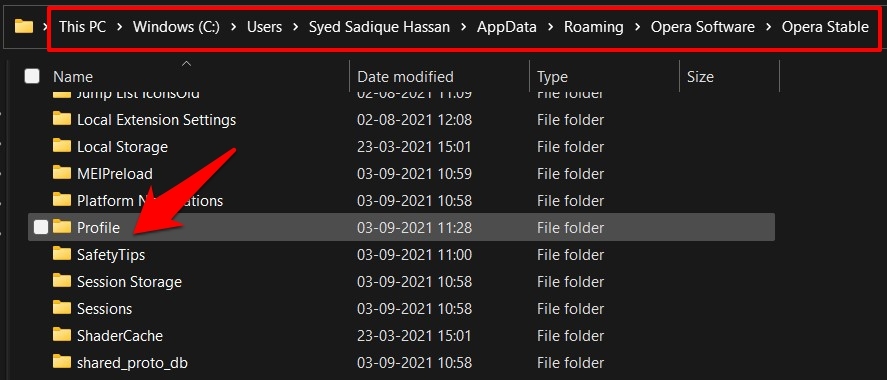
- 删除Profile 目录中的所有文件。
- 接下来,转到Opera Local App Data位置(同样,相应地更改用户名)。
C:\Users\UserName\AppData\Local\Opera Software\Opera Stable - 从该位置删除缓存文件夹。
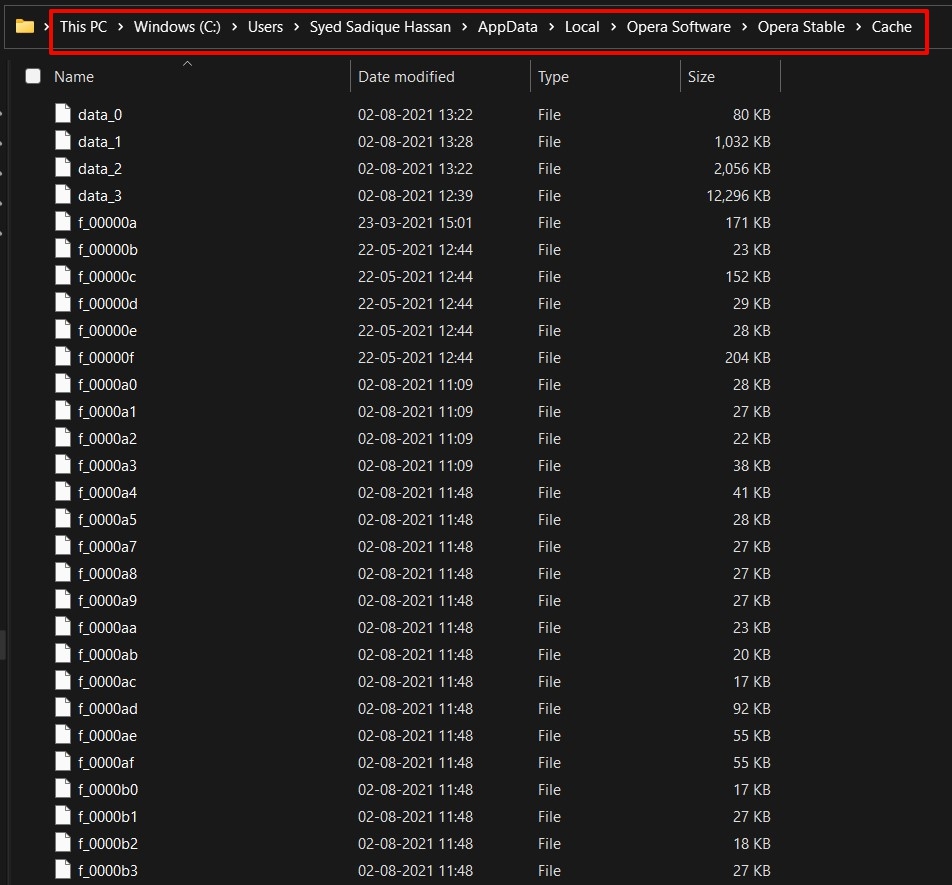
虽然此方法可能需要在此处提到的所有三种方法中付出最大努力,但如果您甚至无法与浏览器进行交互,即使是微不足道的任务,它也是唯一可以派上用场的方法。
重置 Opera 浏览器
我们完善了有关如何重置 Opera 浏览器的指南。我们已经分享了三种不同的方法。
直接复制粘贴地址栏中的重置配置文件设置的第二种方法是最容易执行的。
未经允许不得转载:表盘吧 » 如何在计算机上重置 Opera 浏览器?



